如何在Excel中为多个单元格添加百分号符号?
在Excel中,当您需要将百分号符号添加到现有的数据集中时,有两种方法可供选择。第一种方法是选择数据,然后在“主页”菜单下单击“百分号”符号,而另一种方法是选择单元格并对其进行百分比格式化。这两种方法不仅会添加“%”符号,还会将数字乘以100。本教程将帮助您了解如何在不改变数字值的情况下添加“%”符号。
如何在Excel中为多个数字添加百分号符号
让我们以一个简单的例子来了解如何在Excel中为多个数字添加“%”符号。
第一步
假设我们有以下带有特定数据的Excel表格-
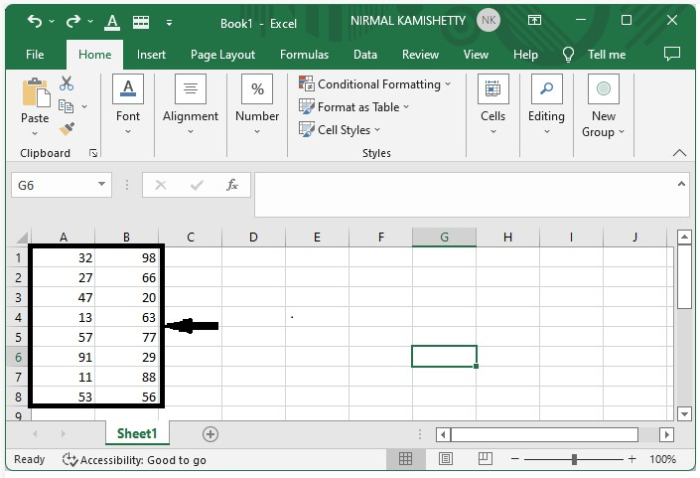
现在,单击要获取第一个结果的空单元格,并输入如下公式:“= 数据地址/ 100”,因为我们将百分比计算为100。
在我们的例子中,我们将在单元格“D2”中使用公式“A1 / 100”,然后按“确定”按钮以获取第一个结果,如下所示-
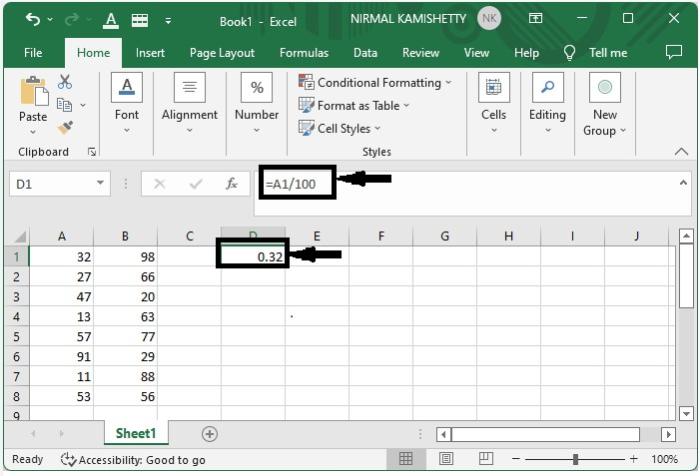
第二步
现在,我们需要从单元格“D2”拖动,直到显示所有结果。此时屏幕将显示如下-
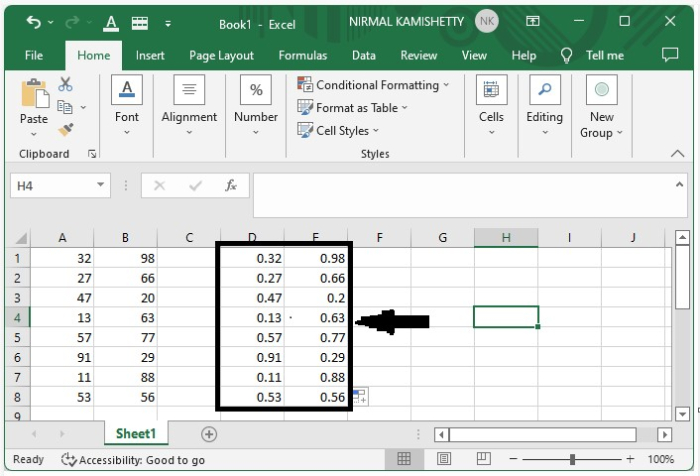
第三步
要添加“%”符号,我们需要选择数据并单击“主页”菜单下的“数字”,然后点击百分号符号。选择数据→主页→数字→%符号。
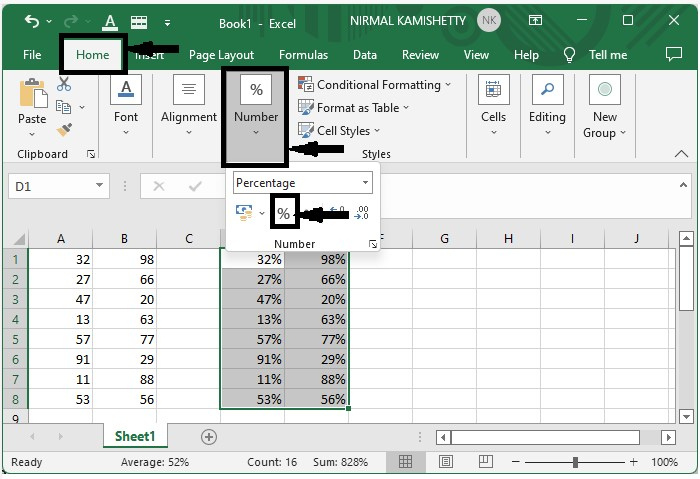
值已成功添加了“%”符号,如下图所示-
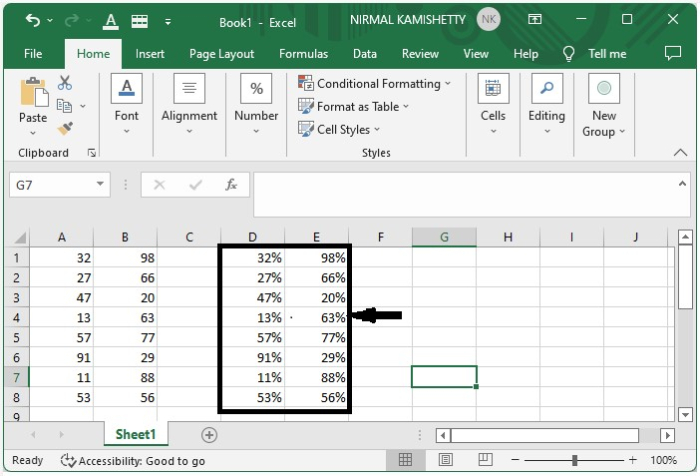
我们还可以使用新生成的数据的“格式”选项来添加“%”符号。这就是在Excel中为多个单元格添加百分号符号的方法。
 极客教程
极客教程